
iPodは依然としてその優れた音質や持ち運びに便利の点で音楽愛好家に愛され続けています。特にiPod Classicの大容量や、iPod Touchのスマートな操作性は、現代でも根強いファンを持つモデルです。さらに、Amazon Musicは多くのユーザーに支持されている人気の音楽ストリーミングサービスですが、iPodでの再生方法はどうなのでしょうか?そんな疑問を持っている方に向けて、この記事では、最新のiPod Touchや、以前のiPod Classicなど、さまざまなモデルでAmazon Musicを簡単に楽しむための2024年版の超簡単な方法を3つご紹介します。音質にこだわり、スタイリッシュなiPodでAmazon Musicの豊富な楽曲を満喫したい方には必見の内容です!
パート1. iPodでAmazon Musicを聴くことはできますか?
iPodは2001年に登場し、音楽業界に革命をもたらしました。初期のiPod Classicは大容量で、膨大な音楽ライブラリを持ち運べる点が魅力でした。その後、iPod NanoやiPod Shuffleなど、軽量で携帯性に優れたモデルも登場し、音楽をいつでもどこでも楽しむことが可能になりました。ただし、iPod ClassicやiPod Nanoなどの古いモデルでは直接Amazon Musicを再生できません。さらに、Amazon Music PrimeやAmazon Music Unlimitedのユーザーであっても、ダウンロードした曲がDRMで保護されているため、iPodで直接オフライン再生できないという制約があります。これらのデバイスでAmazon Musicを楽しむためには、直接パート4に入ってください。
また、2007年に発売されたiPod Touchは、インターネット接続やタッチ操作ができ、Amazon Musicなどの音楽ストリーミングアプリを直接利用できるようになり、現代でも人気のデバイスです。
パート2. 直接にAmazon Musicに対応しているiPod TouchでAmazon Musicを再生する
iPod Touchは、Wi-Fi接続を活用してAmazon Musicアプリを直接インストールできる唯一のiPodモデルです。これにより、ストリーミングでAmazon Musicを簡単に楽しむことが可能です。もしiPod Touchをお持ちであれば、以下のステップでAmazon Musicを再生できます。

- iPod TouchをWi-Fiに接続し、App Storeを開きます。検索バーに「Amazon Music」と入力し、アプリをダウンロードします。
- アプリを開き、Amazonのアカウントでサインインします。まだアカウントを持っていない場合は、事前にAmazonのウェブサイトでアカウントを作成しておきましょう。
- ログイン後、好きな楽曲やプレイリストを検索し、iPod Touchで直接ストリーミング再生を楽しめます。また、Amazon Music Prime/Unlimitedなら、楽曲をダウンロードしてオフライン再生も可能です。
パート3. 購入済みのAmazon MusicをMP3にダウンロードしてiPodに転送する
Amazon musicでは、購入した音楽を保護されていないMP3形式でダウンロードすることができます。Amazon Musicで購入した楽曲をMP3形式でダウンロードし、あらゆるのiPodに転送することができます。れにより、iPodでオフラインでも音楽を楽しむことができます。

- PCでAmazon Musicアプリを起動し、「ライブラリ」に入ります。購入済みの曲やアルバムが見えます。
- ダウンロードしたい曲またはアルバムの右にある「…」をタップし、「ダウンロード」をクリックします。右サイドバーのアクションの下にあるダウンロードセクションに曲やアルバムをドラッグアンドドロップすることもできます。
- それにより、購入したアマゾンミュージックがMP3形式でパソコンに保存されます。簡単にiPodに転送することができます。
パート4. Amazon Music Prime/UnlimitedからAmazon MusicをMP3にダウンロードしてiPodに転送する
確かに、頻繁に楽曲を購入するとコストがかさみ、費用対効果を考えると不利に感じることがあります。さらに、アマゾンの音楽を再生できるiPod Touchを買うのは現実的ではありません。そのため、こうした状況を回避するために、ViWizard Amazon Music 変換ソフトを使用してMP3形式に変換する方法があります。このソフトを使えば、DRMを解除してAmazon MusicをMP3に変換し、自由に保存・転送できるようになります。
ViWizard Amazon Music 変換ソフトはWindowsとMacに対応したプロで強力なAmazon Music変換ツールです。Amazon Music PrimeやUnlimitedのすべての楽曲を、元の音質そのままでMP3、M4A、WAV、FLAC形式に変換できます。これにより、Amazon Musicの楽曲をMP3に変換し、iPodではなく、アップルウォッチなどの対応デバイスに簡単に転送して再生できるようになります。さらに、複数の曲を一括で変換でき、最大5倍の速度で変換が可能なので、時間を大幅に節約できます。以下は具体的な操作手順です。
- Amazon Music Prime、Unlimited、HD Musicから曲をダウンロード
- Amazon Musicの曲をMP3、AAC、M4A、M4B、FLAC、WAVに変換
- Amazon MusicのオリジナルのID3タグとロスレス音質を保持
- Amazon Musicの出力音声設定のカスタマイズに対応
Step 1Amazon Musicから音楽を選択して追加する
まず、パソコンにViWizard Amazon Music 変換ソフトとAmazon Musicアプリをインストールしてください。ViWizardを起動すると、Amazon Musicアプリが自動的に開きます。次に、Amazon Musicアプリでダウンロードしたい曲やアルバムを探し、リンクをコピーします。コピーしたリンクをViWizardコンバータの検索バーに貼り付けて、楽曲を追加します。
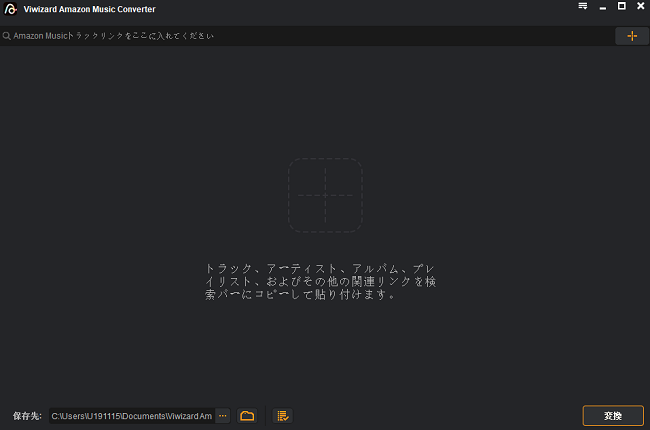
Step 2出力設定を行う
追加された曲が読み込まれたら、画面右上のメニューボタンをクリックし、「設定」を選択します。ポップアップウィンドウで「変換」タブを開き、Amazon Musicの出力形式を設定しましょう。この画面では、出力フォーマットに加え、ビットレート、サンプルレート、チャンネルも調整可能です。設定が完了したら、「OK」ボタンをクリックして設定を保存することを忘れないでください。
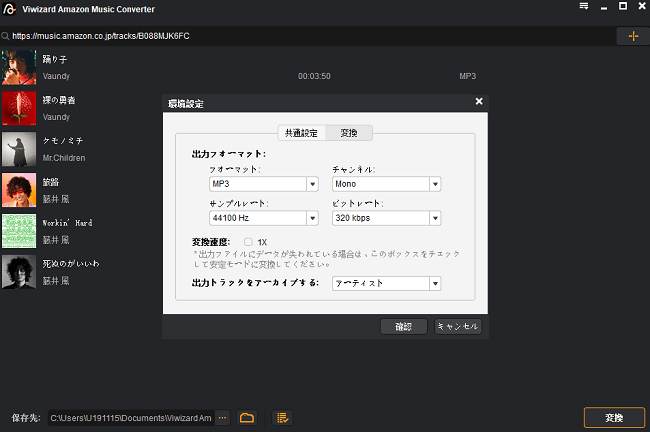
Step 3Amazon Musicの曲をMP3にダウンロードし始める
「変換」ボタンをクリックすると、変換が始まります。しばらく待つと、Amazon Musicの曲がパソコンにMP3形式でダウンロードされます。ダウンロードが完了すると、ダウンロード済みアイコンをクリックして変換された曲を確認できます。また、曲の右側にある拡大鏡のアイコンをクリックすると、保存先フォルダを開いてダウンロードしたファイルを見つけることができます。
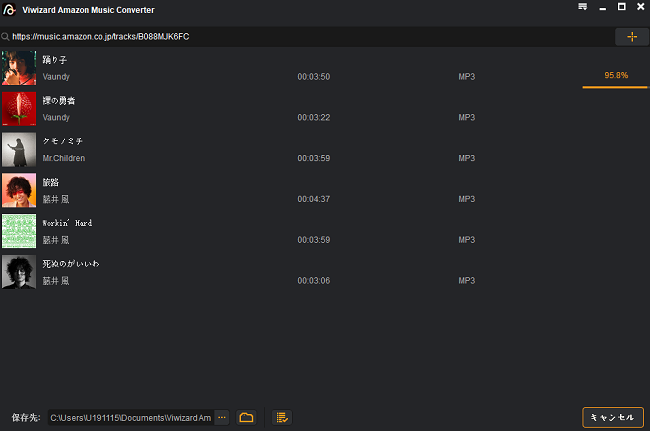
Step 4ダウンロードしたAmazon MusicをiPodに転送して再生する
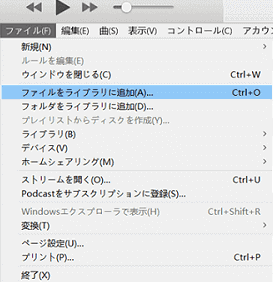
- パソコンにiTunesをインストールしていない場合は、Appleの公式サイトからダウンロードし、インストールします。
- iPodをパソコンに接続します。
- iTunesを開き、iPodのアイコンをクリックして「概要」ページを表示します。
- 「ファイル」メニューから「ファイルをライブラリに追加」を選び、ViWizardからダウンロードしたAmazon MusicのMP3ファイルを選択して、iTunesに追加します。
- iTunesの画面左側の「デバイス」でiPodの管理画面に入って、「ミュージック」を選択します。「音楽を同期」で同期したい音楽をチェックして、右下にある「同期」をクリックします。転送を開始します。
- 転送が完了したら、iPodでAmazon Musicを再生します。
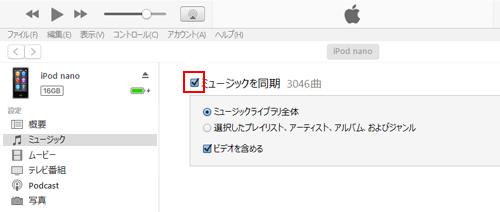
パート5. iPod TouchでAmazon Musicアプリを使えない時の対処法
iPodではAmazon Musicアプリが正常に動作しない、もしくはそもそもアプリが使用できない場合、いくつかの原因とその対処法があります。以下に、一般的な原因とそれに対する解決策を詳しく説明します。
1. Amazon Musicのサーバーステータスを確認する
Amazon Music側のサーバーに問題が発生している可能性があります。公式のAmazon Musicサービスステータスページでサーバーの状態を確認するか、Amazon Musicの公式Twitterフィードをフォローして問題が報告されているか確認してください。
2. Wi-Fi接続の確認
Wi-Fiの接続が不安定な場合、ストリーミングアプリが正常に動作しないことがあります。設定アプリを開き、「Wi-Fi」メニューから現在のネットワークに接続されているか確認し、接続が不安定な場合はWi-Fiをオフにしてから再度オンにし、ネットワークに再接続してください。
3. Amazon Musicアプリのキャッシュをクリアする
キャッシュが溜まると、アプリの動作に影響を与えることがあります。Amazon Musicアプリの設定に移動し、「キャッシュをクリア」を選択してください。その後、アプリを再起動し、問題が解決するか確認しましょう。
4. iPod TouchでAmazon Musicアプリを再インストールする
キャッシュのクリアで問題が解決しない場合は、Amazon Musicアプリを一度アンインストールしてから、iPod TouchのApp Storeで再度ダウンロードしてください。
5. iPod Touchを再起動する
問題が継続する場合、iPod Touch自体を再起動し、再度Amazon Musicアプリを起動してみてください。
6. 古いバージョンのAmazon Musicアプリを使用する
iPod Touchは生産が終了しているため、最新のアプリが使用できない場合があります。そのため、Amazon Musicアプリの古いバージョンを使用することを検討してください。
まとめ
この記事で、iPodでAmazon Musicをオンライン再生とオフライン再生できる三つの方法を紹介しました。 総じて、もしiPod touchをお持ちであれば、Amazon Musicを直接iPodでオンライン再生再生することができます。特に、Amazon Music UnlimitedやPrime Musicの方は楽曲をダウンロードしてオフラインで再生することも可能です。
しかし、もしストリーミング再生に対応していないiPodをお使いの場合、楽曲を購入してダウンロードする方法のほかに、ViWizard Amazon Music 変換ソフトを使うことをおすすめします。このツールを使えば、Amazon Music UnlimitedやPrime Musicのすべての楽曲を一般的なフォーマットに簡単に変換し、iPodに転送することができます。これにより、音楽を購入するコストを抑えながら楽しむことができるのです。便利ですよね?ぜひ、下のボタンをクリックして無料でお試しください!
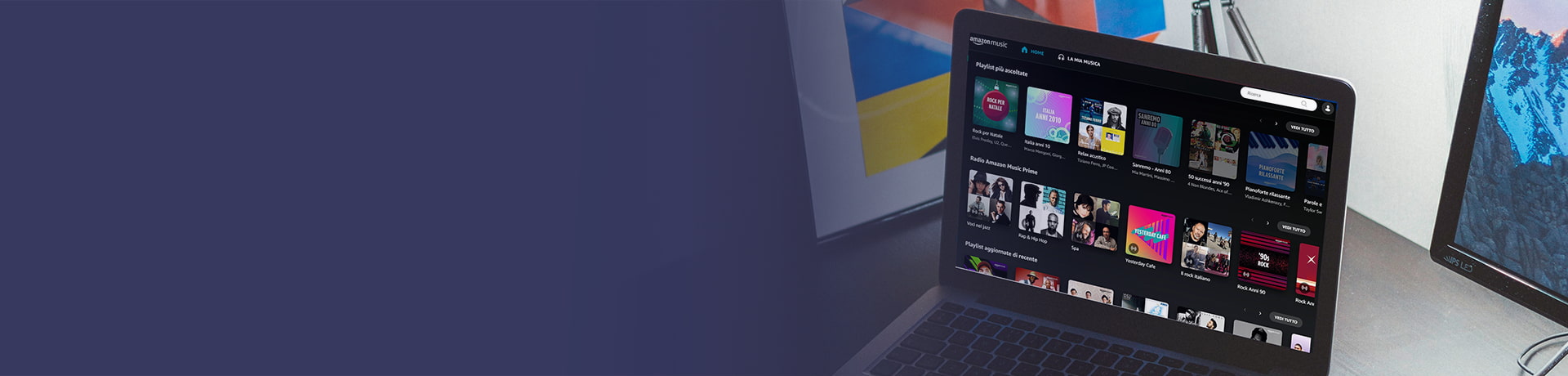

コメントを残す (0)